วิดีโอ Topaz Labs เพิ่มประสิทธิภาพ AI คุ้มค่าหรือไม่ นี่คือรีวิวของเรา
เครื่องมือขยายขนาด เช่น Topaz Labs Video Enhance AI ช่วยให้คุณปรับปรุงคุณภาพของภาพวิดีโอได้ดีเยี่ยม เนื่องจากใครๆ ก็ชื่นชอบภาพยนตร์คุณภาพดีเยี่ยมในการรับชมแบบจุใจ Topaz จึงเป็นทางออกในการปรับปรุงคลิป นอกจากนี้ เครื่องมือนี้ยังเป็นทางเลือกที่ดีในการตัดต่อโปรเจ็กต์ภาพยนตร์ หากคุณสามารถซื้อโปรแกรมตัดต่อวิดีโอราคาแพงได้ มาดูรีวิวบทความของ Topaz Labs Video Enhance AI เกี่ยวกับประสิทธิภาพที่โดดเด่น
รายการแนะนำ
ส่วนที่ 1: การตรวจสอบ AI เพิ่มประสิทธิภาพวิดีโอของ Topaz Labs ส่วนที่ 2: ทางเลือกแทน AI เพิ่มประสิทธิภาพวิดีโอของ Topaz Labs ส่วนที่ 3: คำถามที่พบบ่อยเกี่ยวกับ Topaz Labs Video Enhance AIส่วนที่ 1: การตรวจสอบ AI เพิ่มประสิทธิภาพวิดีโอของ Topaz Labs
นับตั้งแต่เปิดตัวในปี 2548 บริษัท Topaz Labs ได้จัดหาเครื่องมือดิจิทัลที่ดีที่สุดสำหรับเดสก์ท็อป จากนั้น ในตอนแรกได้เปิดตัว Topaz Labs Video Enhance AI เป็นตัวขยายวิดีโอที่สามารถขยายขนาดฟุตเทจและคลิปให้มีความละเอียดสูงพิเศษได้ถึง 8K นอกจากการเรียนรู้ที่ง่ายดายแล้ว เครื่องมือเพิ่มประสิทธิภาพวิดีโอยังใช้ปัญญาประดิษฐ์เพื่อให้ได้คุณภาพของคลิปวิดีโอใดๆ อีกด้วย การซื้อ Topaz Labs Video Enhance AI มาพร้อมกับการรับประกันคืนเงินหลังจากลองใช้เวอร์ชันพรีเมียม ตอนนี้เรามาดูประโยชน์ที่ได้รับจากการตัดต่อวิดีโอกัน
ภาพรวม AI วิดีโอ Topaz:
- กู้คืนรายละเอียดที่หายไปในวิดีโอโดยการวิเคราะห์เฟรมและแทรกเฟรมใหม่
- แก้ไขส่วนที่พร่ามัวด้วยการปรับปรุงความคมชัดต่อเฟรม
- เอฟเฟกต์วิดีโอสโลว์โมชั่นจะแทรกเฟรมเพื่อให้ได้เอฟเฟกต์ที่ลื่นไหล
- ลดการสั่นของกล้องโดยอัตโนมัติเหมือนกับที่คุณใช้ขาตั้งกล้อง!
- ปัญญาประดิษฐ์ทำให้การแก้ไขทั้งหมดดูเป็นธรรมชาติสำหรับผลลัพธ์สุดท้าย
- โปรแกรมเพิ่มประสิทธิภาพวิดีโอที่คุ้มค่าที่สุดสำหรับ Windows และ Mac
ประสิทธิภาพ AI ของวิดีโอ Topaz:
Topaz Labs Video Enhance AI ต้องใช้ Windows 10 หรือ 11 พร้อม Intel i3 หรือ AMD Ryzen 3 ขึ้นไป หน่วยความจำระบบหรือ RAM ต้องมีอย่างน้อย 8GB หรือสูงกว่า (ควรเป็น 16GB เพื่อประสิทธิภาพที่ดีขึ้น) หากคุณเป็นผู้ใช้ Mac ให้ใช้ 10.14 ขึ้นไปเพื่อประสิทธิภาพที่ดีที่สุด อย่างไรก็ตาม คุณต้องติดตั้ง Nvidia GPU บนอุปกรณ์ของคุณ สุดท้ายนี้ ตรวจสอบให้แน่ใจว่าคุณเชื่อมต่อกับเครือข่ายอินเทอร์เน็ตเพื่อตรวจสอบสิทธิ์ผู้ใช้ ดาวน์โหลด และอัปเดต
- ข้อดี
- ซอฟต์แวร์ที่มีประสิทธิภาพสำหรับการตัดต่อวิดีโอโดยไม่ต้องมีความรู้เกี่ยวกับการตัดต่อวิดีโอ
- อนุญาตให้ผู้ใช้ปรับคุณภาพการขยายขนาดตามความต้องการด้วยตนเอง
- การบริการลูกค้าที่เป็นประโยชน์สำหรับการสอบถามข้อมูลและการสนับสนุนด้านเทคนิค
- ข้อเสีย
- ต้องการอุปกรณ์ระดับไฮเอนด์พร้อมกราฟิกที่ยอดเยี่ยม
- ประสิทธิภาพช้าแม้จะมีการเชื่อมต่ออินเทอร์เน็ตที่ดี
- ราคาไม่แพงที่จะซื้อโดยมีเพียงคุณสมบัติเพิ่มเติมสองสามอย่างเท่านั้น
ส่วนที่ 2: ทางเลือกแทน AI เพิ่มประสิทธิภาพวิดีโอของ Topaz Labs
หากคุณไม่ชอบการรอเป็นเวลาหลายชั่วโมงเพื่อดูผลลัพธ์ของ Topaz ทางเลือกที่ดีที่สุดก็คือ เครื่องมือเพิ่มประสิทธิภาพวิดีโอ AnyRec. โซลูชัน AI สำหรับคุณภาพวิดีโอที่ดีที่สุดและการเร่งความเร็ว GPU ด้วยความเร็ว 50 เท่าในการประมวลผลเอาท์พุตที่ขับเคลื่อนเครื่องมือเดสก์ท็อป ซึ่งหมายความว่าคุณไม่ต้องรออีกต่อไป แม้ว่าจะแก้ไขไฟล์วิดีโอขนาดใหญ่ก็ตาม มีอินเทอร์เฟซที่ใช้งานง่ายซึ่งเต็มไปด้วยคุณสมบัติที่สำคัญในการเพิ่มความละเอียด ลบสัญญาณรบกวนวิดีโอ ลดความสั่นไหว และปรับความสว่างและคอนทราสต์ให้เหมาะสม ด้วย AnyRec Video Enhancer คุณสามารถบันทึกวิดีโอได้ไม่รู้จบโดยไม่ต้องกังวลเรื่องคุณภาพ

ปรับปรุงคุณภาพวิดีโอของไฟล์วิดีโอต่างๆ เช่น MKV, HEVC, WebM และอื่นๆ
มีคุณสมบัติการแก้ไขที่ยอดเยี่ยม เช่น ตัวตัดแต่งวิดีโอ การควบรวมกิจการ และตัวครอบตัด
สร้างลายน้ำของคุณเองโดยปรับแต่งข้อความ ขนาด สี แบบอักษร และความทึบ
กำหนดรูปแบบ ตัวแปลงสัญญาณ ความละเอียด คุณภาพ และเสียงของวิดีโอ
ดาวน์โหลดอย่างปลอดภัย
ดาวน์โหลดอย่างปลอดภัย
ขั้นตอนที่ 1.ดาวน์โหลด AnyRec Video Enhancer จากหน้าเว็บอย่างเป็นทางการและติดตั้งลงในคอมพิวเตอร์ของคุณ หลังจากเปิดตัวซอฟต์แวร์ ให้คลิกปุ่ม "เพิ่มไฟล์" เพื่อเพิ่มวิดีโอ
ดาวน์โหลดอย่างปลอดภัย
ดาวน์โหลดอย่างปลอดภัย
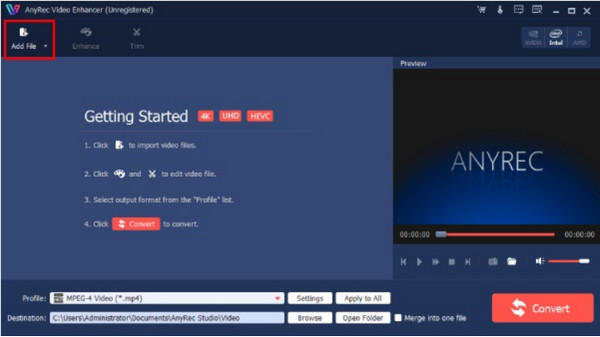
ขั้นตอนที่ 2.ไปที่เมนู "ปรับปรุง" จากแถบเครื่องมือด้านบน ทำเครื่องหมายที่ช่องสำหรับตัวเลือกทางด้านขวาของอินเทอร์เฟซ คลิกปุ่ม "ใช้" เพื่อบันทึกการเปลี่ยนแปลง
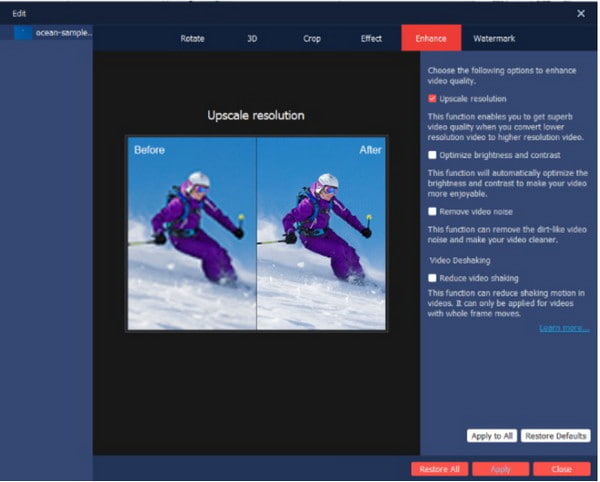
ขั้นตอนที่ 3คลิกปุ่ม "การตั้งค่า" จากเมนูหลัก หน้าต่าง "เอาต์พุต" จะแสดงการตั้งค่าสำหรับตัวเข้ารหัส บิตเรต อัตราเฟรม และอื่นๆ
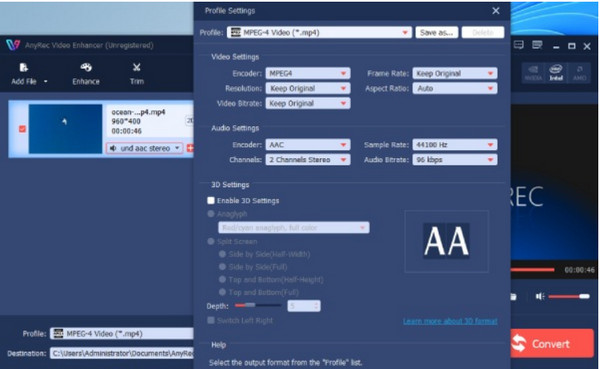
ขั้นตอนที่ 4เลือกปลายทางของวิดีโอที่ได้รับการปรับปรุง คลิกปุ่ม "เรียกดู" และเลือกโฟลเดอร์ที่ต้องการ สุดท้ายคลิกปุ่ม "แปลง" เพื่อสิ้นสุดงาน
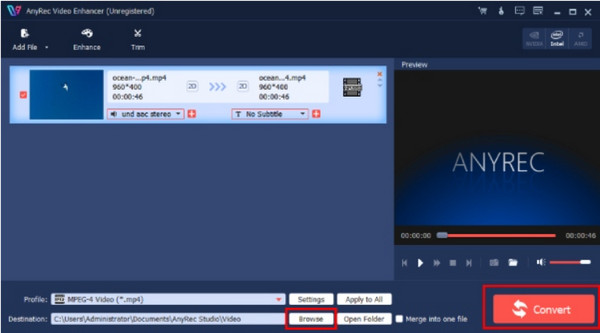
ดาวน์โหลดอย่างปลอดภัย
ดาวน์โหลดอย่างปลอดภัย
ส่วนที่ 3: คำถามที่พบบ่อยเกี่ยวกับ Topaz Labs Video Enhance AI
-
1. Topaz Labs Video Enhance AI ราคาเท่าไหร่?
โปรแกรมตัดต่อวิดีโอคือ $299.99 พร้อมอัปเดตฟรีหนึ่งปี แต่ราคาปัจจุบันอยู่ที่ $199.99 พร้อมอัปเกรดเพิ่มอีก 12 เดือน Topaz Labs Video Enhance AI ให้ทดลองใช้ฟรี 30 วันสำหรับแอปที่ใช้งานได้เต็มรูปแบบโดยไม่ต้องป้อนข้อมูลรับรองการ์ดของคุณ
-
2. Topaz Labs Video Enhance AI ใช้งานได้ดีหรือไม่
ใช่. แอปนี้มีฟีเจอร์ที่ดีที่สุดสำหรับการแก้ไขและขยายขนาดไฟล์วิดีโอเป็น UHD และ HD คุณยังสามารถใช้เพื่อแทรกภาพยนตร์ส่วนใหญ่จากทีวีของคุณได้ อย่างไรก็ตาม บทวิจารณ์ล่าสุดรายงานว่ามีประสิทธิภาพต่ำเนื่องจากต้องใช้เวลาหลายชั่วโมงในการอัพเกรดวิดีโอความยาว 10 วินาที ซึ่งทำให้ผู้ใช้จำนวนมากรำคาญ
-
3. จะใช้ AI เพิ่มประสิทธิภาพวิดีโอของ Topaz Labs ได้อย่างไร
เปิดซอฟต์แวร์บนอุปกรณ์ของคุณแล้วลากไฟล์วิดีโอจากโฟลเดอร์ไปยังอินเทอร์เฟซ แก้ไขวิดีโอหรือเรนเดอร์โมเดล AI เพื่อขยายขนาด เลือกรูปแบบผลลัพธ์ที่ต้องการและขนาดสุดท้าย คลิก เริ่มดำเนินการ ปุ่มเพื่อเริ่มกระบวนการ ผลลัพธ์สุดท้ายจะถูกจัดเก็บไว้ในโฟลเดอร์ต้นทางเดียวกัน
บทสรุป
นี้ รีวิว Topaz Labs Video ปรับปรุง AI ให้ข้อมูลเชิงลึกของคุณเกี่ยวกับโปรแกรมตัดต่อวิดีโอเพื่อยกระดับวิดีโอและ แก้ไขวิดีโอที่มีพิกเซลและเป็นเม็ดเล็ก. โดยกล่าวถึงประสิทธิภาพ คุณสมบัติ ข้อดี และข้อเสีย เนื่องจากผู้ใช้บางรายผิดหวังกับประสิทธิภาพล่าสุดของซอฟต์แวร์ พวกเขาจึงใช้ AnyRec Video Enhancer เป็นทางเลือกแทน คุณจะเห็นความแตกต่างระหว่าง 480p, 720p และ 1080p เพื่อเลือกความละเอียดของชุด แอพนี้มีคุณสมบัติมากขึ้นและรับประกันความเร็วการประมวลผลที่รวดเร็วสำหรับอุปกรณ์และเวอร์ชันใด ๆ ลองใช้เวอร์ชันทดลองใช้ฟรีและดูศักยภาพของมันในฐานะโปรแกรมตัดต่อวิดีโอตัวถัดไปของคุณ!
ดาวน์โหลดอย่างปลอดภัย
ดาวน์โหลดอย่างปลอดภัย
